Word中段落和表格的各种瞬间移动大法
很多同学会觉得 Excel 单个案例讲解有些碎片化,初学者未必能完全理解和掌握。不少同学都希望有一套完整的图文教学,从最基础的概念开始,一步步由简入繁、从入门到精通,系统化地讲解 Excel 的各个知识点。
现在终于有了,以下专栏,从最基础的操作和概念讲起,用生动、有趣的案例带大家逐一掌握 Excel 的操作技巧、快捷键大全、函数公式、数据透视表、图表、打印技巧等……学完全本,你也能成为 Excel 高手。
有宝子们提问了,很久没有写 Word 技巧了,能否分享几则?
那么今天就来讲讲如何在 Word 中快速移动段落或表格?
尤其是表格,想要将上下行快速交换,大家觉得有什么最便捷的方式?
案例:
下图是 Word 中的一页,既有段落也有表格,将以此为例讲解各种移动方式。

解决方案:
第一种是最常用的方式:剪切粘贴大法。
1. 选中需要移动的区域 --> 按 Ctrl+X --> 将光标放置到需要移动到的目标区域 --> 按 Ctrl+V
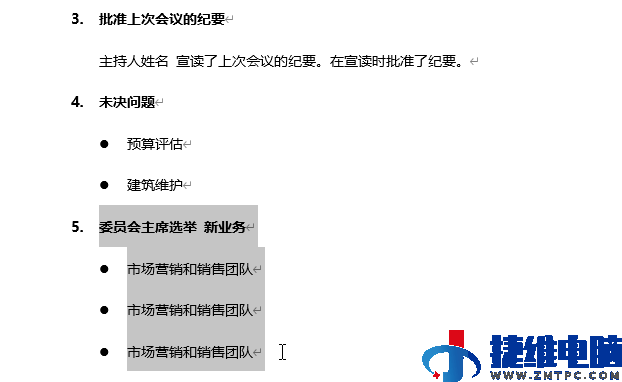

第二种方式就比较简单了,用鼠标拖动就行。
2. 选中需要移动的区域 --> 按住鼠标左键不放,直至将所选区域拖动到目标位置为止
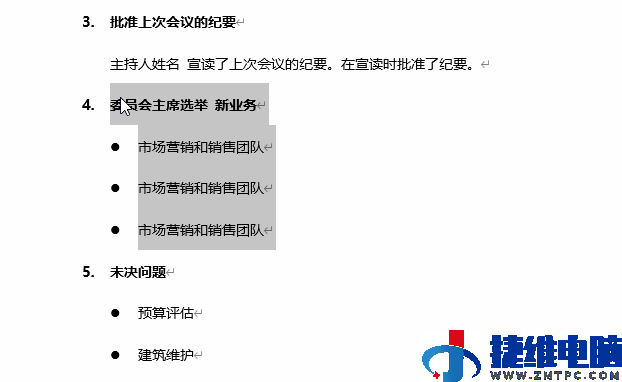

如果需要将表格的行向上或向下移动,上述方法则不太好用,但是不要紧,可以用以下这组快捷键。
3. 无论需要移动的是文本段落,还是表格行,只需选中所需移动的区域 --> 按 Alt+Shift+↑ 或 Alt+Shift+↓,就能将区域向上或向下移动一行
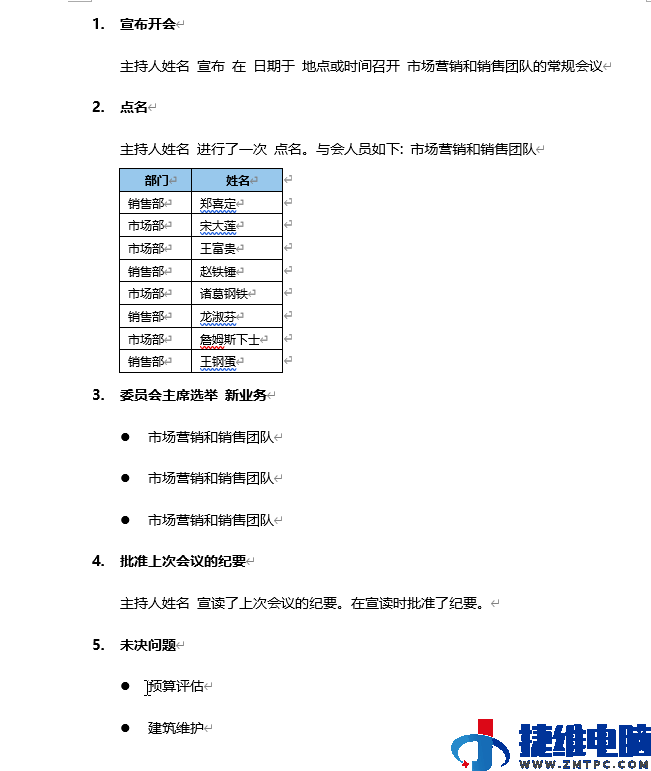


 微信扫一扫打赏
微信扫一扫打赏
 支付宝扫一扫打赏
支付宝扫一扫打赏